全网最详细的Windows里Git client客户端管理工具SourceTree的下载与安装(图文详解)
不多说,直接上干货!
很多人用Git命令行不熟练,那么可以尝试使用SourceTree进行操作。
安装之前的必备
(1)Git的安装
Git学习系列之Windows上安装Git详细步骤(图文详解)
Git学习系列之CentOS上安装Git详细步骤(图文详解)
Git学习系列之Debian或Ubuntu上安装Git详细步骤(图文详解)
(2)net Framework 4.5
win7/8需要.net Framework 4.5
win10 不需要
点击.exe文件安装,提示安装.NET Framework,同意安装并继续,安装过程需要几分钟。如下:

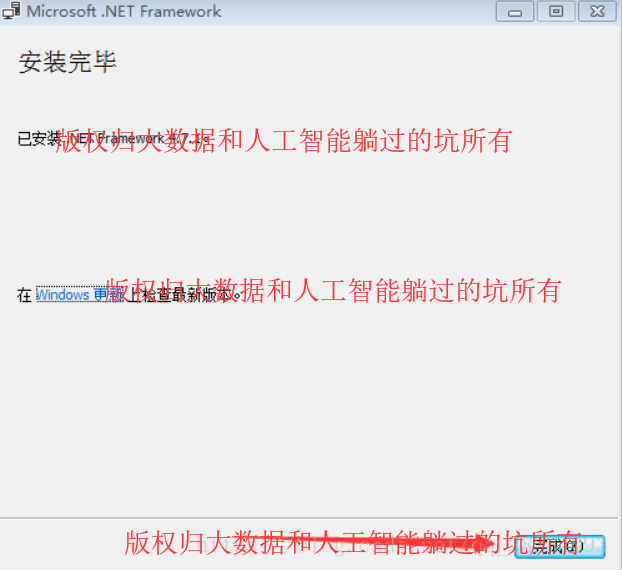
注意:安装完成以后需要重启计算机。
SourceTree的安装
https://www.sourcetreeapp.com/
注意: 在安装过程中,可能会提示你下载安装Microsoft .NET Framework XX,还有内置版Mercurial和内置版git,不要惊慌!安装教程有很多,自行百度吧。
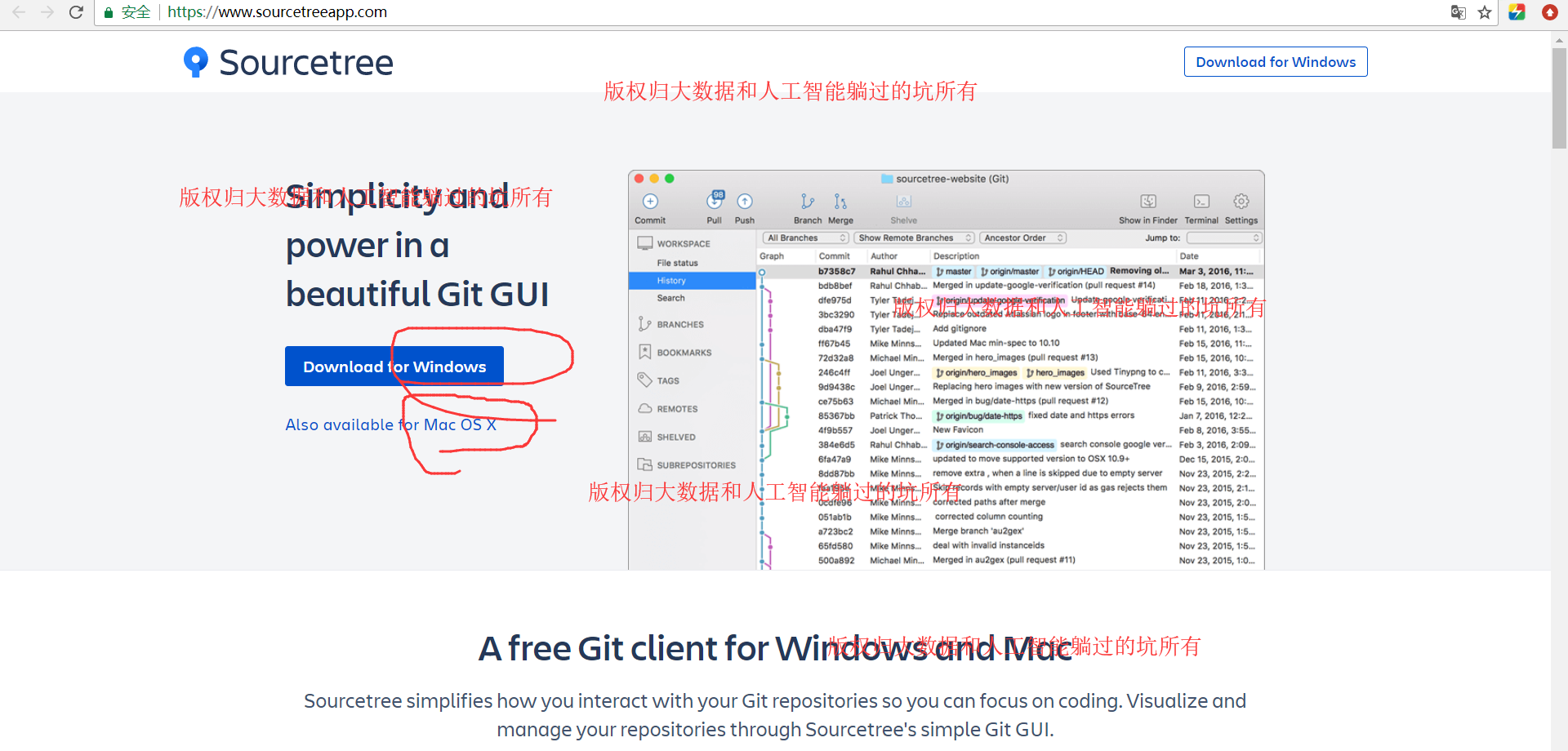
SourceTreeSetup-2.4.8.0.exe的安装:

重启完成,点击.exe文件继续安装。


在附件列表下载SourceTreeSetup-2.4.8.0.exe,双击运行安装程序,根据提示点击下一步进行安装,安装过程如下所示:
(1) 点击安装程序进入安装界面,选择安装目录后,点击下一步,进入下个页面然后点击安装
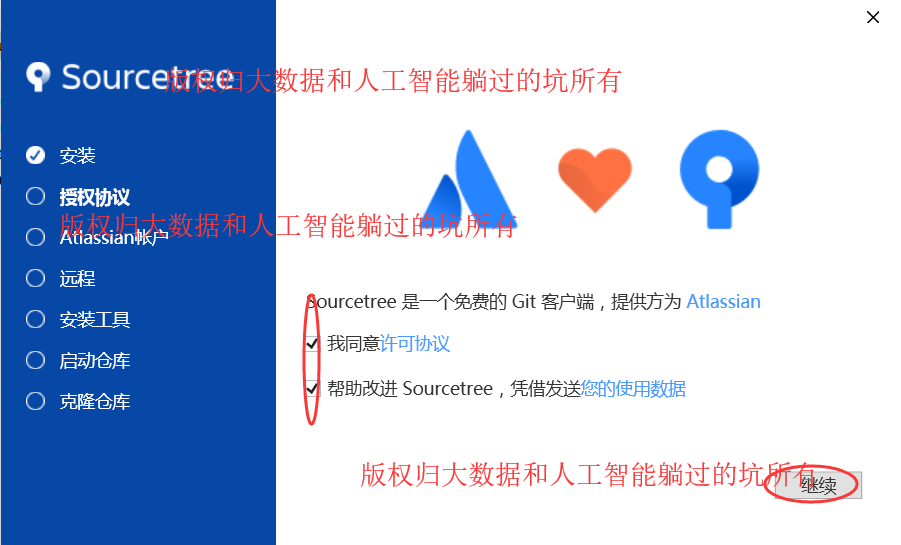
(2) 安装完成后,打开sourcetree,如图选择使用已存在账号或者去Atlassian官网注册新的账号。

并且在安装第二步需要登录:
安装之后,转到用户本地文件夹下的SourceTree目录,一般为计算机目录(Windows平台):
C:\Users\用户名\AppData\Local\Atlassian\SourceTree,将用户名替换成你的即可,然后新建accounts.json文件,输入以下内容保存即可:
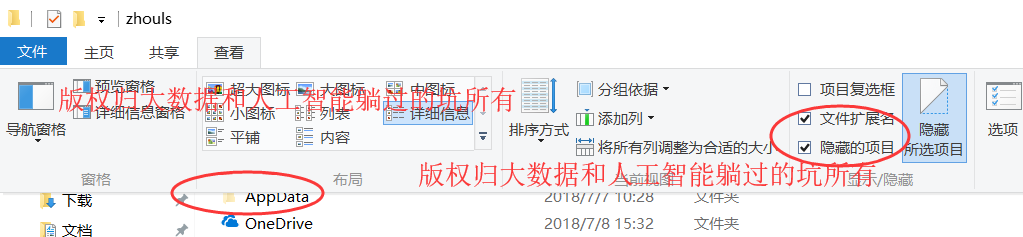
在C:\Users\zhouls\AppData\Local\Atlassian\SourceTree目录下新建accounts.json文件
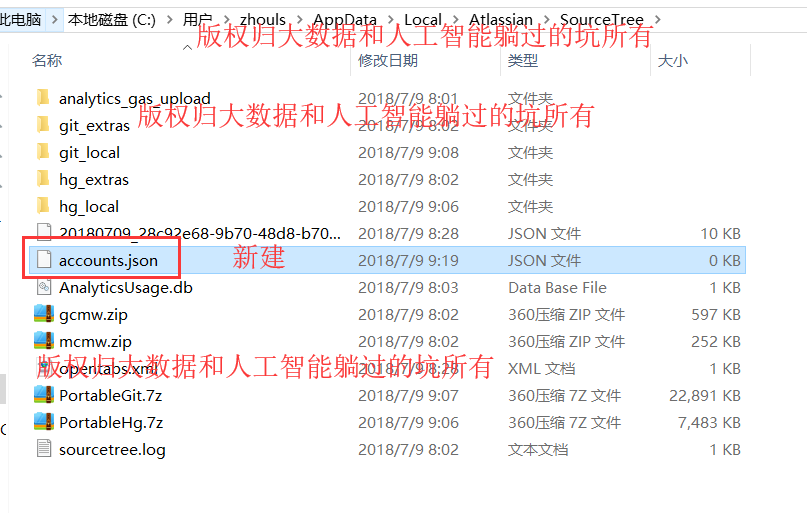
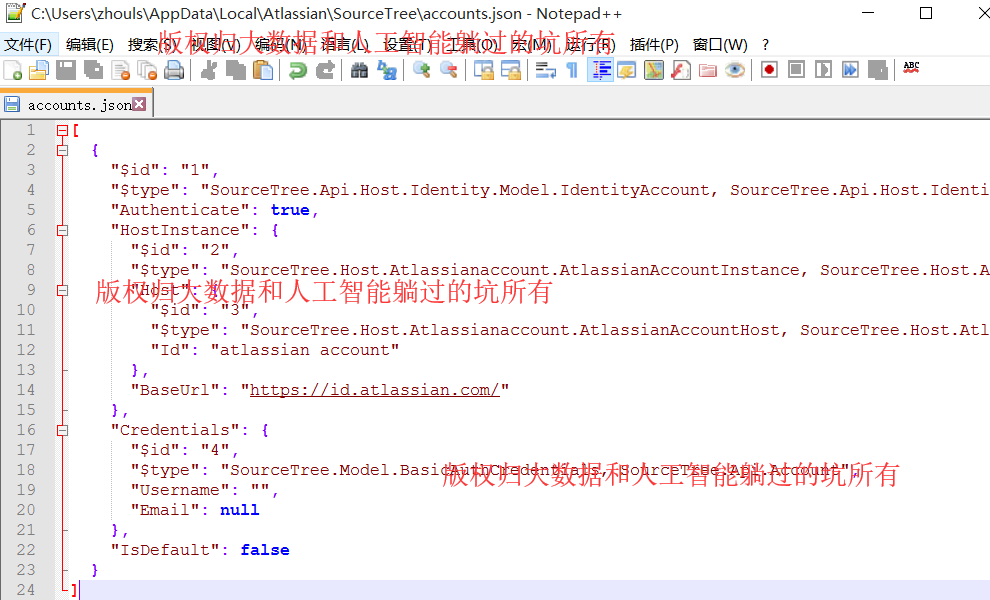
然后关闭,重启运行即可生效。
再次点击.exe文件安装,看到如下界面,选择不想使用内嵌版Mercurial:(这个一般都是约定成俗,不太用自带的Git)
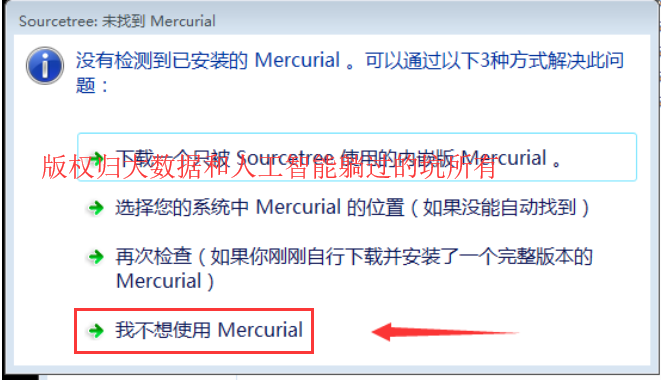
不选择内嵌的Git,当然,前提的你的Windows里单独安装了Git。
SourceTreeSetup_1.6.14.exe的安装


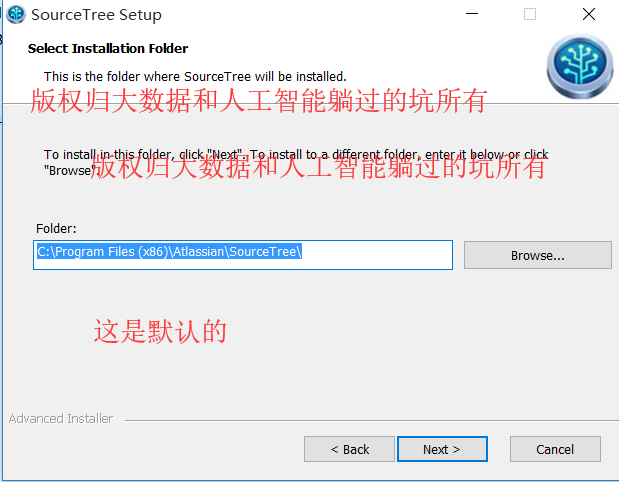
C:\Program Files (x86)\Atlassian\SourceTree\
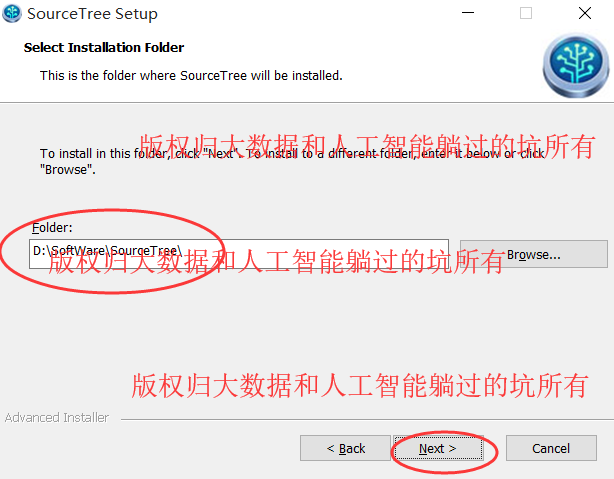


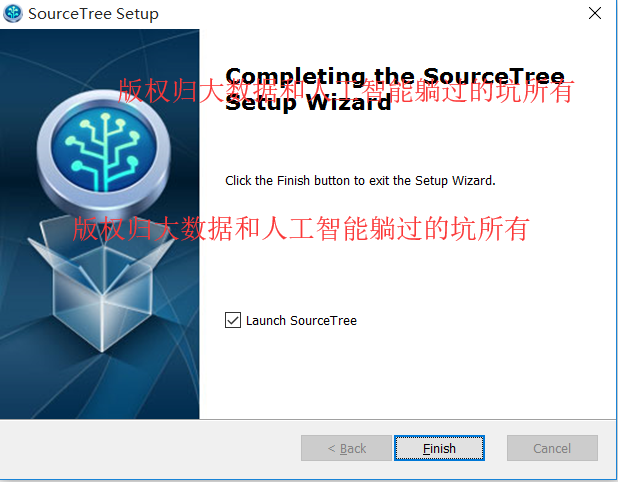
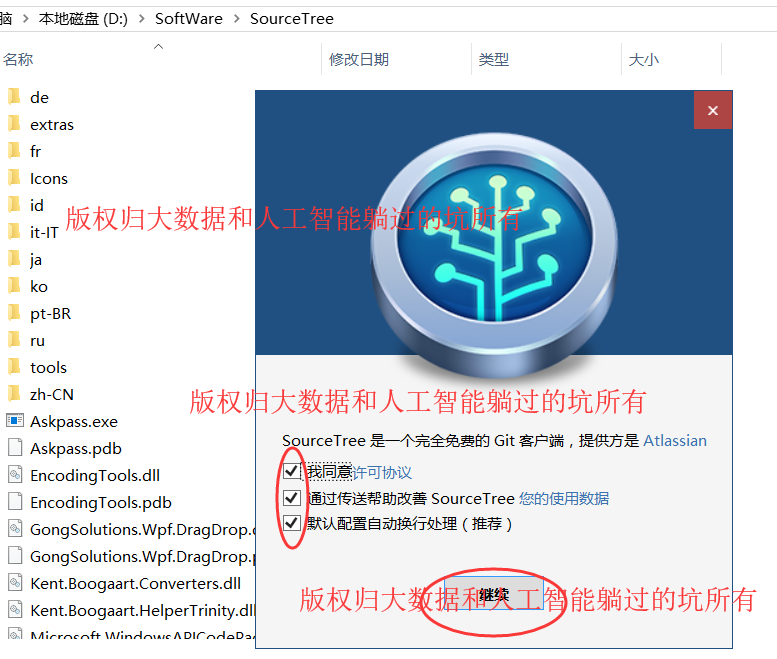

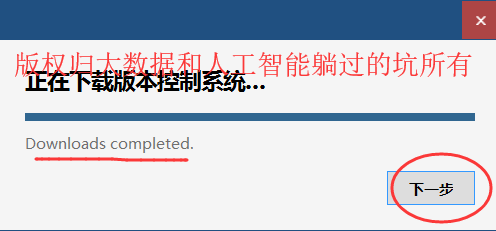

这里我想说说比较重要的东西,那就是SourceTree的免登录,如何跳过初始设置?【非常重要】

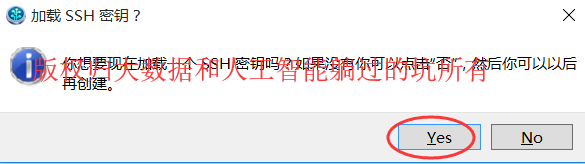
当然,这里产生密钥。怎么做呢?
打开Git的命令行:

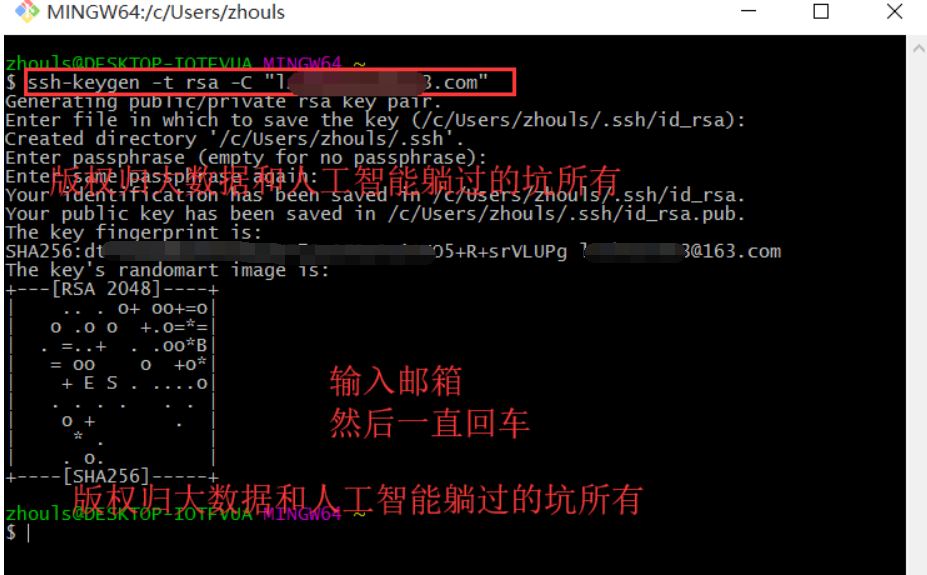
zhouls@DESKTOP-IOTFVUA MINGW64 ~
$ ssh-keygen -t rsa -C "***@163.com"
Generating public/private rsa key pair.
Enter file in which to save the key (/c/Users/zhouls/.ssh/id_rsa):
Created directory '/c/Users/zhouls/.ssh'.
Enter passphrase (empty for no passphrase):
Enter same passphrase again:
Your identification has been saved in /c/Users/zhouls/.ssh/id_rsa.
Your public key has been saved in /c/Users/zhouls/.ssh/id_rsa.pub.
The key fingerprint is:
SHA256:dtH+EQwdbSXPo3XQ+H*****AKO5+R+srVLUPg ***@.com
The key's randomart image is:
+---[RSA ]----+
| .. . o+ oo+=o|
| o .o o +.o=*=|
| . =..+ . .oo*B|
| = oo o +o*|
| + E S . ....o|
| . . . . . . |
| o + . |
| * . |
| . o. |
+----[SHA256]-----+ zhouls@DESKTOP-IOTFVUA MINGW64 ~
$
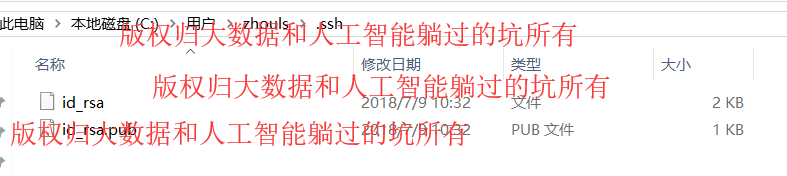
安装之后,转到用户本地文件夹下的SourceTree目录,一般为计算机目录(Windows平台):
C:\Users\用户名\AppData\Local\Atlassian\SourceTree,将用户名替换成你的即可,然后新建accounts.json文件,输入以下内容保存即可:
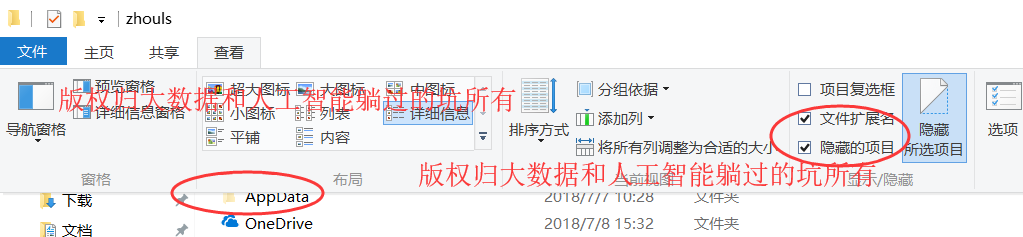
在C:\Users\zhouls\AppData\Local\Atlassian\SourceTree目录下新建accounts.json文件
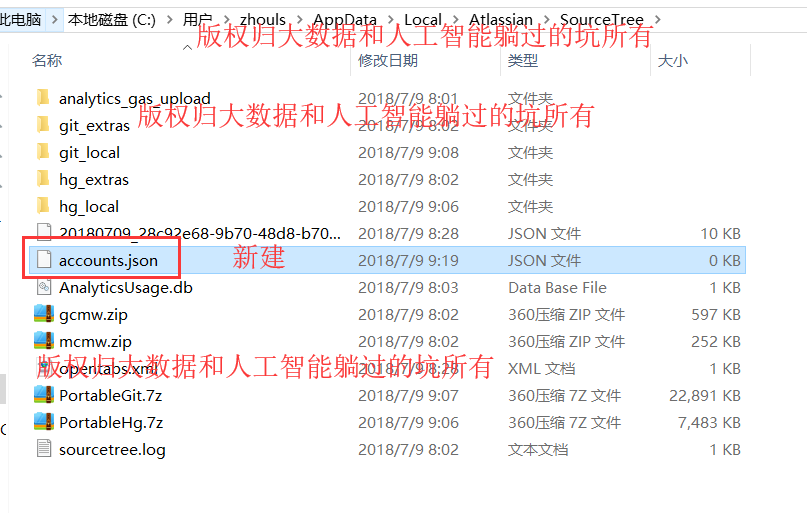
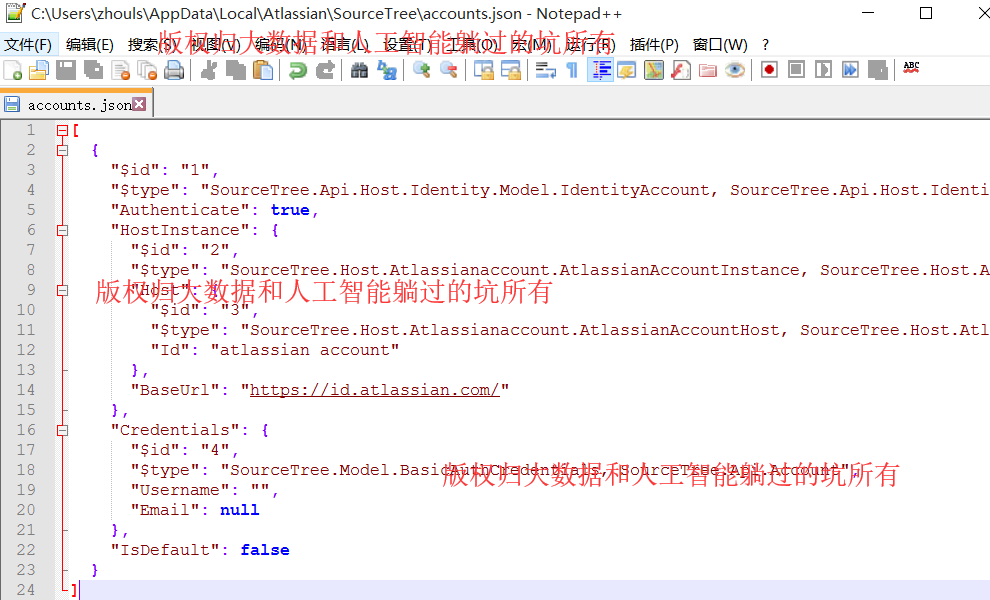
[
{
"$id": "",
"$type": "SourceTree.Api.Host.Identity.Model.IdentityAccount, SourceTree.Api.Host.Identity",
"Authenticate": true,
"HostInstance": {
"$id": "",
"$type": "SourceTree.Host.Atlassianaccount.AtlassianAccountInstance, SourceTree.Host.AtlassianAccount",
"Host": {
"$id": "",
"$type": "SourceTree.Host.Atlassianaccount.AtlassianAccountHost, SourceTree.Host.AtlassianAccount",
"Id": "atlassian account"
},
"BaseUrl": "https://id.atlassian.com/"
},
"Credentials": {
"$id": "",
"$type": "SourceTree.Model.BasicAuthCredentials, SourceTree.Api.Account",
"Username": "",
"Email": null
},
"IsDefault": false
}
然后关闭,重启运行即可生效。
再次点击.exe文件安装,看到如下界面,也许会出现如下:
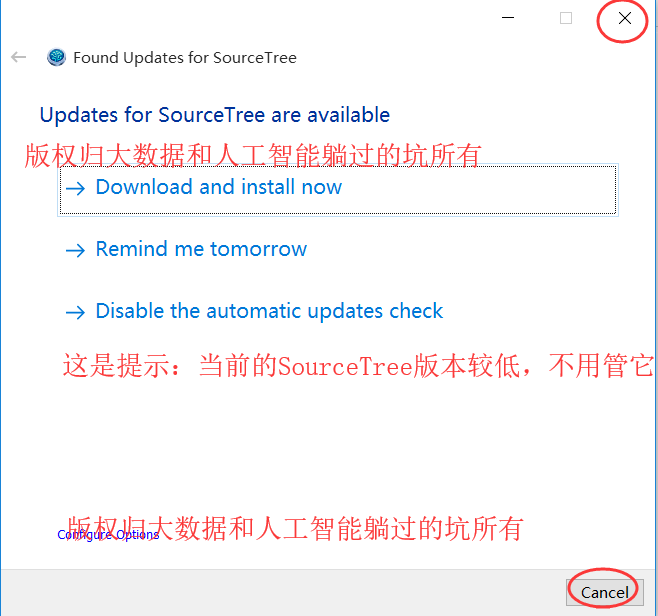
此时就顺利进入Sourcetree主界面,然后点击工具→选项,进行基础配置
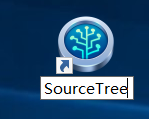

【最好用单独安装的Git】如果没有安装Git,可以在Sourcetree安装完成后,进入选项→Git→使用内嵌Git,然后根据提示下载安装即可。
当然,我这里是已经安装了Git的。
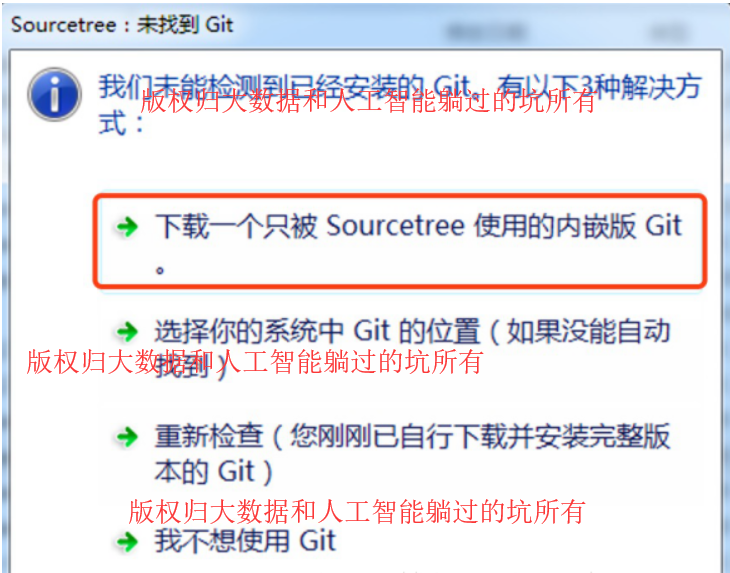
接着
SourceTree概念学习系列之SourceTree安装之后的一些配置(图文详解)
同时,大家可以关注我的个人博客:
http://www.cnblogs.com/zlslch/ 和 http://www.cnblogs.com/lchzls/ http://www.cnblogs.com/sunnyDream/
详情请见:http://www.cnblogs.com/zlslch/p/7473861.html
人生苦短,我愿分享。本公众号将秉持活到老学到老学习无休止的交流分享开源精神,汇聚于互联网和个人学习工作的精华干货知识,一切来于互联网,反馈回互联网。
目前研究领域:大数据、机器学习、深度学习、人工智能、数据挖掘、数据分析。 语言涉及:Java、Scala、Python、Shell、Linux等 。同时还涉及平常所使用的手机、电脑和互联网上的使用技巧、问题和实用软件。 只要你一直关注和呆在群里,每天必须有收获
对应本平台的讨论和答疑QQ群:大数据和人工智能躺过的坑(总群)(161156071)







全网最详细的Windows里Git client客户端管理工具SourceTree的下载与安装(图文详解)的更多相关文章
- VMware里Ubuntukylin-14.04-desktop的VMware Tools安装图文详解
不多说,直接上干货! 总的来说,根据分为三个步骤. 步骤一: 点击 :虚拟机—–>安装VM tools 然后发现桌面会跳出如下问题: 客户机操作系统已将 CD-ROM 门锁定,并且可能正在使用 ...
- VMware里Ubuntu-14.04-desktop的VMware Tools安装图文详解
不多说,直接上干货! 前期步骤,请见如下 VMware里Ubuntukylin-14.04-desktop的VMware Tools安装图文详解 我这里,直接,是来说明,Ubuntu-14.04 ...
- VMware里Ubuntu-16.04-desktop的VMware Tools安装图文详解
不多说,直接上干货! 总的来说,根据分为三个步骤. 步骤一: 点击 :虚拟机—–>安装VM tools 然后发现桌面会跳出如下问题: 客户机操作系统已将 CD-ROM 门锁定,并且可能正在使用 ...
- 反射实现Model修改前后的内容对比 【API调用】腾讯云短信 Windows操作系统下Redis服务安装图文详解 Redis入门学习
反射实现Model修改前后的内容对比 在开发过程中,我们会遇到这样一个问题,编辑了一个对象之后,我们想要把这个对象修改了哪些内容保存下来,以便将来查看和追责. 首先我们要创建一个User类 1 p ...
- 全网最详细的IDEA里如何正确新建普通的Java web项目并发布到Tomcat上运行成功【博主强烈推荐】(类似eclipse里同一个workspace下【一个子项目】并存)(图文详解)
不多说,直接上干货! 首先,大家要明确,IDEA.Eclipse和MyEclipse等编辑器之间的新建和运行手法是不一样的. 如果是在Myeclipse里,则是File -> new -> ...
- 全网最详细的Windows里下载与安装Sublime Text *(图文详解)
不多说,直接上干货! 前言 这是代码编程软件,可以性感编程自己代码,有着非常丰富的插件,界面整洁清爽.第一次使用可能不习惯,当你使用一段时间之后,你就会爱上它. 下载与安装 1.下载:目前官方的正式版 ...
- 全网最详细的Windows里Anaconda-Navigator启动后闪退的解决方案(图文详解)
不多说,直接上干货! 问题详情 点击 出现Anaconda-Navigator启动后闪退的现象. 或者 装过一次anaconda,貌似按了一个更新的键就打不开了.navigator这个打不开,会停留 ...
- Windows操作系统下Redis服务安装图文详解
Redis下载地址:https://github.com/MSOpenTech/redis/releases 下载msi格式的安装文件. 1.运行安装程序,单击next按钮. 2.勾选接受许可协议中的 ...
- Spark Mllib里如何将数值特征字段用StandardScaler进行标准化(图文详解)
不多说,直接上干货! 首先,要明白为什么有时候,数值特征字段需要进行标准化? 答:因为,当我们若用回归分析算法时,必须将数值特征字段进行标准化,这是因为数值特征字段单位不同,数字差异很大,所以无法彼此 ...
随机推荐
- 68-Flutter中极光推送的使用
1.申请极光账号和建立应用 极光推送的官方网址为:https://www.jiguang.cn/ 注册好后,进入'服务中心',然后再进入'开发者平台',点击创建应用. 这时候会出现新页面,让你填写“应 ...
- Cyclical Quest CodeForces - 235C (后缀自动机)
Cyclical Quest \[ Time Limit: 3000 ms\quad Memory Limit: 524288 kB \] 题意 给出一个字符串为 \(s\) 串,接下来 \(T\) ...
- 浏览器正在等待locatehost的响应
1.问题描述 在进行了几次增删改查操作后,浏览器显示浏览器正在等待locatehost的响应: 2.错误原因: 对数据库为关闭相应的资源. 3.解决方案: 关闭JDBC开启的资源:
- qwq。。胡诌qwq
1,十里寒塘,红楼灯火阑珊,晓风残月,思念醒了一半. 晨钟催落月,淑气催黄鸟,而花千树而你还未还,三月烟花,只剩远影孤帆,珠箔飘灯,大雁独自来返,柳絮铺地,桃花落了菀晚, 琴声弹起,雨落长安,长夜漫漫 ...
- K8s Service原理介绍
Service的工作方式有三种: 第一种: 是Userspace方式 如下图描述, Client Pod要访问Server Pod时,它先将请求发给本机内核空间中的service规则,由它再将请求, ...
- 【POJ3278】Catch That Cow
本题传送门 本题知识点:宽度优先搜索 题意很简单,我们把FJ与奶牛看作是在一条数轴上的点,奶牛固定在K点,FJ的移动有三种,分别是向前一格,向后一格以及跳到当前格的两倍去.问FJ花费最少的时间到达奶牛 ...
- kafka(一)设计分析
参考文档:Kafka 设计与原理详解:http://blog.csdn.net/suifeng3051/article/details/48053965Kafka深度解析:http://blog.cs ...
- SAS PROC MEANS 输出每个变量的描述性统计量
ods listing close;ods output summary=class;proc means data=CC.Model_Params stackods n mean std min m ...
- 颜色空间模型(HSV\LAB\RGB\CMYK)
通过Photoshop的拾色器,我们知道表征颜色的模型的不止一种,本文将系统并且详细讨论这四种模型(HSV.LAB.RGB和CMYK)之间的联系以及应用.本文部分章节整合了多位优秀博主的博客(链接见本 ...
- git推送本地分支到远程仓库并在远程仓库创建新分支
$ git push <远程主机名> <本地分支名>:<远程分支名> git push master test:test #master 为设置的远程仓库别名,第一 ...
